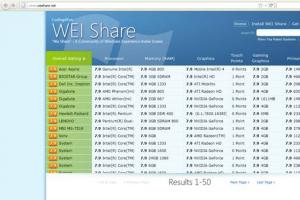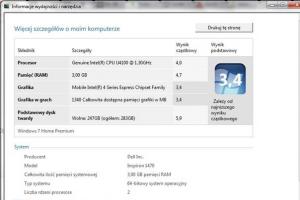Rys. Standardowo masz do wyboru tylko dwa rodzaje czcionek w oknie konfiguracji wiersza polecenia
Zmiana wyglądu wiersza polecenia
Wiersz polecenia ma dość ascetyczny wygląd, ale możesz mu nadać bardziej oryginalny i estetyczny charakter, zmieniając krój czcionki i schemat kolorów.
Uruchom wiersz polecenia, przechodząc do Start/Uruchom i wpisując polecenie CMD. Teraz kliknij prawym przyciskiem myszy pole wiersza polecenia na pasku zadań i kliknij w menu kontekstowym Właściwości. Pojawi się okno konfiguracyjne. W zakładce Kolory możesz wybrać kolor czcionki i tła. Z kolei krój czcionki zmienisz w zakładce Czcionki. Niestety do wyboru są tylko dwa rodzaje czcionek.
Zmieniając jeden wpis w Rejestrze, możesz użyć innych czcionek w wierszu polecenia:
1. Uruchom edytor rejestru poleceniem REGEDIT.
2. Odszukaj klucz HKEY_LOCAL_MACHINE\SOFTWARE\Microsoft\Windows NT\CurrentVersion\Console\TrueTypeFont.
3. W tym kluczu jest już wartość o nazwie "0". Aby dodać kolejny font, przejdź do Edycja/Nowy/Wartość ciągu i nadaj mu nazwę "00". (nazwa musi zawierać jedno zero więcej od poprzedniej). W polu Dane wartości podaj nazwę czcionki (ich nazwy sprawdzisz w Panel sterowania/Czcionki).
4. Teraz wróć do okna konfiguracji wiersza polecenia i wybierz odpowiednią czcionkę.
1. Uruchom edytor rejestru poleceniem REGEDIT.
2. Odszukaj klucz HKEY_LOCAL_MACHINE\SOFTWARE\Microsoft\Windows NT\CurrentVersion\Console\TrueTypeFont.
3. W tym kluczu jest już wartość o nazwie "0". Aby dodać kolejny font, przejdź do Edycja/Nowy/Wartość ciągu i nadaj mu nazwę "00". (nazwa musi zawierać jedno zero więcej od poprzedniej). W polu Dane wartości podaj nazwę czcionki (ich nazwy sprawdzisz w Panel sterowania/Czcionki).
4. Teraz wróć do okna konfiguracji wiersza polecenia i wybierz odpowiednią czcionkę.
Zaloguj się, aby dodać komentarz
Nie masz konta? Zarejestruj się »